ここでは、バスの窓と昇降ドアになる部分を作成してみましょう。
作図の手順は、以下の通りです。
- [長方形]コマンドを使って、バスの窓を作成
- [複写]コマンドを使って、窓を複写する
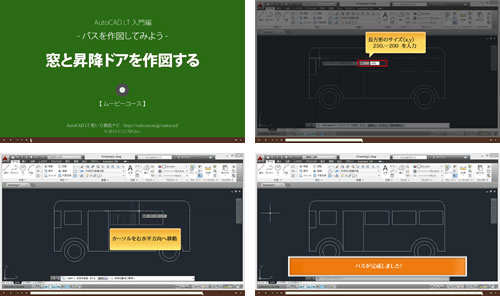
まずは、ムービーで操作手順を確認しましょう。
【旧バージョンのムービー】
ワンポイント解説
このレッスンのワンポイントの解説です。
直接距離入力
[OTRACK]を利用して、直接距離を入力し、指定した位置に図形を描くことができます。
長方形のサイズ入力
長方形のサイズ入力を行う際は、横の長さ、縦の長さの順番で数値の入力を行います。
次は、「5 – 図面を印刷する」で、PDF出力の手順を確認してみましょう。



やはり長方形コマンドを使用して左下の角の端点から上の位置350を入力してもその位置に長方形を作図することはできませんでした。何が間違っているのでしょうか?
ちなみに使用しているのはAutoCadLT2012体験版です。直交モードもオンですし、DYNもオンですけど、どの表示(「一方のコーナーを指定、または」の時か、単に「端点」表示)の時に距離の350を入力するのでしょうか?
それともそもそも最初の基本の設定ができていないのでしょうか?
スナップ参照線を表示→オン(青)
カーソルを2D参照点にスナップ→オン(青)
で解消されるかもしれません。
一つ目の動画で最後に作成する四角形が(350, 200)なのですが、二つ目の動画でいつの間にか(300, 200)になっているようです。